OneDrive là một trong những dịch vụ lưu trữ đám mây phổ biến nhất, được phát triển bởi Microsoft. Với OneDrive, người dùng có thể lưu trữ, chia sẻ và truy cập dữ liệu từ bất cứ đâu chỉ cần có kết nối internet. Tuy nhiên, trước khi có thể sử dụng các tính năng đa dạng mà OneDrive cung cấp, bạn cần biết cách đăng nhập vào tài khoản của mình. Bài viết này sẽ hướng dẫn bạn từng bước thực hiện cách đăng nhập OneDrive trên cả máy tính và thiết bị di động và nơi mua dung lượng gg drive.
Cách đăng nhập OneDrive trên máy tính
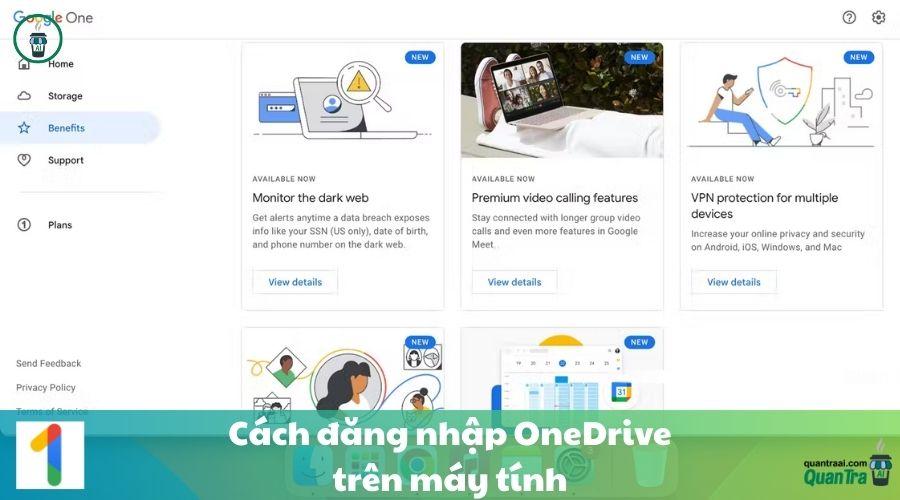
1. Truy cập trang web OneDrive
Để bắt đầu cách đăng nhập OneDrive, điều đầu tiên bạn cần làm là truy cập vào trang web chính thức của OneDrive. Mở trình duyệt web của bạn và nhập địa chỉ onedrive.com. Trang web sẽ tự động chuyển hướng bạn đến giao diện đăng nhập nếu bạn chưa đăng nhập trước đó.
Trang web OneDrive không chỉ đơn thuần là nền tảng lưu trữ mà còn cung cấp nhiều tính năng hữu ích như tạo và chỉnh sửa tài liệu, chia sẻ file với người khác, và tổ chức dữ liệu của bạn một cách khoa học. Khi bạn đã truy cập trang web, hãy dành một chút thời gian để làm quen với giao diện và các tùy chọn có sẵn.
2. Nhập thông tin tài khoản
Khi đã ở trang đăng nhập, bạn sẽ thấy hai ô thông tin yêu cầu bạn nhập địa chỉ email và mật khẩu của tài khoản Microsoft của bạn. Nếu bạn đã có tài khoản Microsoft, hãy điền địa chỉ email mà bạn đã sử dụng để đăng ký tài khoản OneDrive. Đảm bảo rằng bạn nhập đúng địa chỉ email để tránh gặp phải lỗi không cần thiết.
Sau khi nhập xong địa chỉ email, nhấn nút “Tiếp theo” để tiến hành đến bước tiếp theo. Bạn sẽ được yêu cầu nhập mật khẩu cho tài khoản. Hãy chắc chắn rằng mật khẩu bạn nhập chính xác, vì hệ thống rất nhạy cảm với chữ hoa và chữ thường.
3. Xác thực thông tin đăng nhập
Sau khi bạn nhập đầy đủ thông tin tài khoản, OneDrive sẽ kiểm tra tính hợp lệ của thông tin bạn đã cung cấp. Nếu mọi thứ đều đúng, bạn sẽ được chuyển đến trang chính của OneDrive, nơi bạn có thể truy cập tất cả các tệp và thư mục của mình.
Nếu bạn nhận được thông báo lỗi, hãy kiểm tra lại thông tin bạn đã nhập. Nếu bạn quên mật khẩu, có tùy chọn khôi phục mật khẩu nằm ngay bên dưới ô nhập mật khẩu. Nhấn vào “Quên mật khẩu?” và làm theo hướng dẫn để đặt lại mật khẩu mới.
Cách đăng nhập OneDrive trên thiết bị di động
1. Tải ứng dụng OneDrive
Để có trải nghiệm tốt hơn khi sử dụng và cách đăng nhập OneDrive trên thiết bị di động, bạn nên tải và cài đặt ứng dụng OneDrive từ cửa hàng ứng dụng tương ứng (Google Play Store cho Android hoặc App Store cho iOS). Ứng dụng này miễn phí và cung cấp nhiều tính năng hấp dẫn mà phiên bản trên trình duyệt không có.
Sau khi tải về, mở ứng dụng và bạn sẽ thấy màn hình chào mừng. Đây là điểm khởi đầu hoàn hảo để bạn tìm hiểu về các chức năng cơ bản của ứng dụng. Hãy dành vài phút để khám phá giao diện và các tùy chọn có sẵn trong ứng dụng.
2. Đăng nhập qua ứng dụng
Khi đã cài đặt xong ứng dụng, bạn sẽ thấy tùy chọn để đăng nhập bằng tài khoản Microsoft của mình. Nhập địa chỉ email và mật khẩu mà bạn đã sử dụng để đăng ký tài khoản OneDrive.
Nếu bạn không muốn nhập lại thông tin tài khoản mỗi lần sử dụng, ứng dụng cho phép bạn lưu thông tin đăng nhập. Hãy cân nhắc kỹ trước khi lựa chọn tính năng này, đặc biệt nếu bạn chia sẻ thiết bị di động với người khác.
3. Lợi ích của việc sử dụng ứng dụng OneDrive
Việc sử dụng ứng dụng OneDrive mang lại nhiều lợi ích đáng kể. Đầu tiên, bạn có thể truy cập vào tất cả các tệp và thư mục của mình một cách nhanh chóng và dễ dàng, ngay cả khi không có kết nối internet bằng cách sử dụng chế độ ngoại tuyến. Thứ hai, ứng dụng cho phép bạn tải lên ảnh và video từ thiết bị của mình một cách tự động, giúp bạn tiết kiệm thời gian và công sức.
Hơn nữa, ứng dụng còn hỗ trợ tính năng chia sẻ, cho phép bạn chia sẻ tài liệu với người khác chỉ bằng một vài cú chạm. Cuối cùng, bạn cũng có thể quản lý các tệp của mình, tổ chức chúng theo cách mà bạn thích, từ đó nâng cao hiệu quả làm việc.
Các yêu cầu để áp dụng cách đăng nhập OneDrive
1. Tài khoản Microsoft
Để có thể áp dụng cách đăng nhập OneDrive, bạn cần phải sở hữu một tài khoản Microsoft. Nếu bạn đã sử dụng bất kỳ dịch vụ nào của Microsoft trước đây như Outlook, Hotmail, hoặc Xbox Live, bạn có thể sử dụng cùng một tài khoản để đăng nhập vào OneDrive. Nếu bạn chưa có tài khoản, bạn có thể tạo một tài khoản mới miễn phí thông qua trang web của Microsoft.
2. Kết nối internet ổn định
Một yếu tố quan trọng khác để đảm bảo bạn có thể áp dụng cách đăng nhập OneDrive một cách suôn sẻ là kết nối internet ổn định. Nếu bạn đang sử dụng mạng Wi-Fi, hãy chắc chắn rằng tín hiệu mạnh và ổn định. Nếu tốc độ internet của bạn quá chậm, có thể bạn sẽ gặp khó khăn trong việc tải tài liệu hoặc đồng bộ hóa dữ liệu.
Có nên mua tài khoản OneDrive để nâng cao trải nghiệm sử dụng?
Việc mua một tài khoản OneDrive trả phí có thể mang lại nhiều lợi ích cho người dùng thường xuyên sử dụng dịch vụ này. Với tài khoản miễn phí, bạn sẽ bị giới hạn dung lượng lưu trữ, nhưng nếu bạn nâng cấp lên tài khoản trả phí, bạn sẽ có thêm dung lượng lớn để lưu trữ các tệp và tài liệu quan trọng của mình.
Tài khoản OneDrive trả phí cũng cung cấp nhiều tính năng bổ sung, chẳng hạn như khả năng chia sẻ tài liệu với nhiều người hơn và nâng cao chức năng bảo mật cho dữ liệu của bạn. Điều này rất quan trọng đối với những người làm việc trong môi trường doanh nghiệp hoặc cần chia sẻ thông tin nhạy cảm.
Một trong những lợi ích lớn nhất khi bạn nâng cấp tài khoản OneDrive của mình là dung lượng lưu trữ. Bạn có thể lưu trữ hàng nghìn tệp mà không lo lắng về việc không đủ dung lượng. Ngoài ra, tài khoản trả phí còn được hưởng nhiều tính năng cao cấp như khả năng truy cập vào ứng dụng Office trực tuyến, bảo mật mạnh mẽ hơn và hỗ trợ khách hàng ưu tiên.
Mua tài khoản OneDrive ở đâu?
- Trang web chính thức của Microsoft
Cách đơn giản nhất để mua tài khoản OneDrive là thông qua trang web chính thức của Microsoft. Truy cập vào trang web OneDrive và tìm kiếm phần “Nâng cấp” hoặc “Gói trả phí”. Tại đây, bạn sẽ thấy danh sách các gói tài khoản khác nhau cùng với giá cả và các tính năng đi kèm.
- Ứng dụng OneDrive
Bạn cũng có thể mua tài khoản OneDrive trực tiếp thông qua ứng dụng OneDrive trên thiết bị di động. Sau khi đăng nhập vào ứng dụng, hãy tìm tùy chọn nâng cấp tài khoản trong menu. Việc này rất thuận tiện cho những ai thường xuyên sử dụng điện thoại để quản lý tài liệu và dữ liệu.
- Trang web bán phần mềm uy tín - Quán Trà AI
Ngoài các phương thức trên, bạn cũng có thể mua tài khoản OneDrive thông qua các trang web bán phần mềm uy tín như Quán Trà AI. Đây là một lựa chọn tuyệt vời cho những ai muốn tìm kiếm gói tài khoản với mức giá ưu đãi hơn.
Quán Trà AI thường xuyên cập nhật các chương trình khuyến mãi hấp dẫn, giúp bạn tiết kiệm chi phí khi mua tài khoản OneDrive. Hãy kiểm tra thường xuyên để không bỏ lỡ cơ hội!
Hướng dẫn từng bước mua tài khoản OneDrive tại Quán Trà AI
Bước 1: Truy cập vào trang chủ của Quán Trà AI thông qua trình duyệt của bạn bằng đường link: .Tại đây, bạn sẽ thấy nhiều sản phẩm OneDrive và cách đăng nhập OneDrive sau khi mua. Hãy dành thời gian để tìm hiểu tài khoản OneDrive mà bạn muốn mua.
Bước 2: Khi đã tìm thấy tài khoản OneDrive, bạn sẽ thấy thông tin chi tiết về các gói tài khoản, bao gồm dung lượng và giá cả. Hãy chọn gói phù hợp với nhu cầu của bạn và nhấn vào nút “Mua ngay”.
Bước 3: Sau khi chọn gói tài khoản, bạn sẽ được yêu cầu điền thông tin cá nhân của mình, bao gồm tên, địa chỉ email và thông tin thanh toán. Quán Trà AI hỗ trợ nhiều phương thức thanh toán khác nhau, giúp bạn dễ dàng hoàn tất giao dịch. Nếu bạn chọn thanh toán qua mã QR, hãy mở ứng dụng thanh toán của mình để quét mã và hoàn tất quy trình thanh toán và cách đăng nhập OneDrive.
Bước 4: Sau khi thanh toán thành công, bạn sẽ nhận được thông tin tài khoản OneDrive qua email. Nếu bạn không nhận được email trong vòng vài phút, hãy kiểm tra hộp thư rác hoặc liên hệ với đội ngũ hỗ trợ khách hàng của Quán Trà AI để được hỗ trợ.
Các câu hỏi thường gặp với cách đăng nhập OneDrive
- Tôi quên mật khẩu, làm thế nào để khôi phục?
Nếu bạn quên mật khẩu, hãy truy cập vào cách đăng nhập OneDrive và nhấn vào “Quên mật khẩu?”. Hệ thống sẽ hướng dẫn bạn qua quy trình khôi phục mật khẩu, bao gồm việc xác thực danh tính của bạn thông qua email hoặc số điện thoại đã đăng ký.
- Có thể sử dụng OneDrive mà không cần đăng nhập không?
Theo quy định của Microsoft, bạn cần phải có tài khoản và đăng nhập vào OneDrive để sử dụng dịch vụ này. Điều này nhằm bảo vệ dữ liệu và đảm bảo rằng bạn chỉ có thể truy cập vào thông tin của mình. Nếu chưa biết cách đăng nhập OneDrive, có thể tham khảo bài viết của Quán Trà AI.
- OneDrive có hỗ trợ nhiều tài khoản không?
Có, với cách đăng nhập OneDrive trên cho phép bạn đăng nhập và sử dụng nhiều tài khoản trên cùng một thiết bị. Tuy nhiên, bạn chỉ có thể truy cập vào một tài khoản tại một thời điểm. Để chuyển đổi giữa các tài khoản, bạn cần đăng xuất khỏi tài khoản hiện tại và đăng nhập vào tài khoản mới.
- Tôi có thể đồng bộ hóa dữ liệu từ OneDrive sang thiết bị khác không?
Có, cách đăng nhập OneDrive cho phép bạn đồng bộ hóa dữ liệu giữa nhiều thiết bị khác nhau. Bất kỳ tệp nào bạn tải lên OneDrive sẽ tự động được đồng bộ hóa và có thể truy cập từ bất kỳ thiết bị nào miễn là bạn đang đăng nhập với cùng một tài khoản Microsoft.
KẾT LUẬN
Cách đăng nhập OneDrive trên là một quy trình đơn giản và dễ dàng. Bằng cách làm theo hướng dẫn chi tiết từng bước trong bài viết này, bạn có thể truy cập vào tài khoản của mình và tận dụng tất cả các tính năng mà OneDrive cung cấp. Nếu bạn đang cân nhắc việc nâng cấp tài khoản của mình, hãy xem xét các lợi ích mà tài khoản trả phí mang lại và tìm kiếm các nguồn uy tín để mua dung lượng gg drive như Quán Trà AI để có được trải nghiệm tốt nhất.
Thông tin liên hệ:
Nhân viên hỗ trợ tư vấn: https://m.me/quantraai
Website: https://quantraai.com/
Facebook: https://www.facebook.com/quantraai
Địa chỉ: 71/1 Nguyễn Văn Thương, Phường 25, Bình Thạnh, Thành phố Hồ Chí Minh


